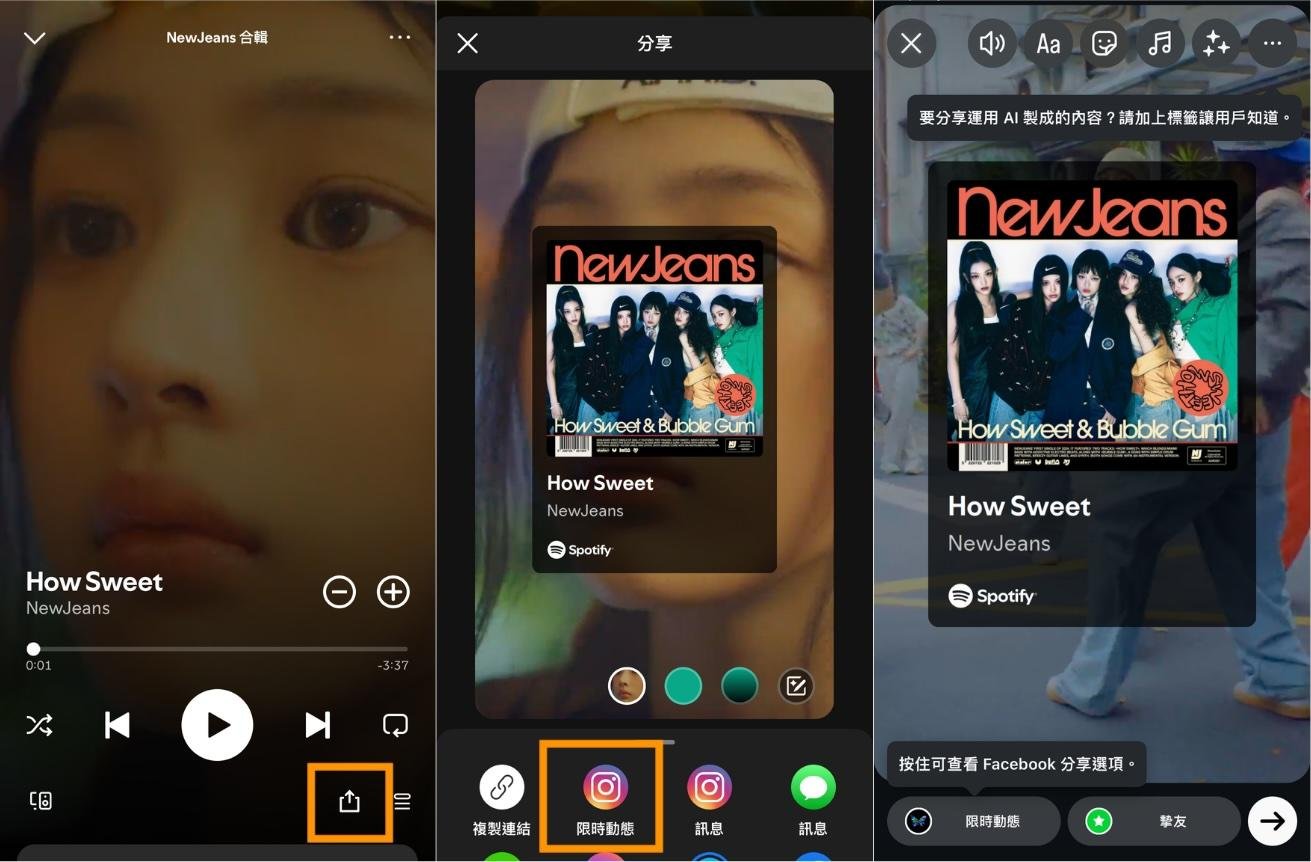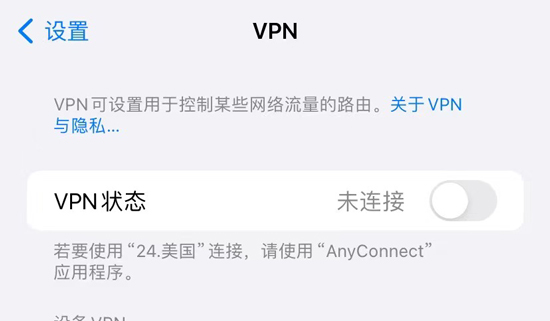iOS 18 更新後 iPhone 提醒事項無法顯示的 7個解決方案
 Jerry Cook
Jerry Cook- 2024-10-14更新 / 修復iPhone 故障
iPhone 的提醒事項功能是日常生活中不可或缺的助手,無論是安排工作任務還是生活瑣事,都能幫助我們掌握重要細節。然而,當你更新到 iOS 18 後,卻忽然發現 iPhone 提醒事項無法顯示,這樣的情況讓人感到困擾,可能導致錯過重要通知或待辦事項。
本文將提供有效的解決方案,幫助你逐步修復這個問題,恢復提醒事項的正常運作!另外,還會介紹一款小工具,可以處理各種 iPhone 遇到的問題。想知道這麼多,請務必繼續看下去!
一、iPhone 提醒事項無法顯示的可能原因
iPhone 提醒事項沒有提醒的可能原因包括:
➔ 提醒事項未同步:提醒事項可能未從 iCloud 或其他設備正確同步到當前 iPhone。
➔ 提醒事項 App 出現故障:應用程式本身可能有錯誤或崩潰,導致無法正常顯示內容。
➔ 應用程式限制:某些應用程式限制設定可能會影響提醒事項的運作,例如未開啟通知功能或位置服務都會導致提醒事項不會提醒。
➔ 日期和時間設定錯誤:iPhone 的日期和時間設定不正確,可能導致提醒事項無法顯示或在錯誤的時間提醒。
➔ 系統更新問題:iOS 系統更新後,提醒事項可能受到影響,尤其是更新中涉及提醒事項App 的變更。
➔ 提醒事項被隱藏:用戶可能無意間隱藏了某些提醒事項或將其分類到特定清單中。
➔ iCloud同步問題:如果 iCloud 服務器暫時中斷,可能會導致 iPhone 提醒事項沒通知。
二、iPhone 提醒事項沒通知 7大自救方案
針對 iPhone 提醒事項不會提醒的各個可能原因,以下是一些自救方案:
1. 提醒事項未同步
- 檢查網絡連接,確保有穩定的 Wi-Fi 或數據網絡。
- 打開「設定」>「Apple ID」>「iCloud」,確認提醒事項已開啟並同步。
- 嘗試手動同步,打開提醒事項App,向下拉動頁面以刷新。

2. 提醒事項App出現故障
- 重啟提醒事項應用,或者在多任務視圖中關閉再重新打開。
- 如果問題仍然存在,可以重啟 iPhone 嘗試。
3. 應用程式限制
- 進入「設定」>「屏幕使用時間」>「內容與隱私限制」,檢查是否有應用程序限制或通知被禁用。
- 進入「設定」>「App」>「提醒事項」>「通知」,確認通知允許並且提示設置正確。

4. 日期和時間設定錯誤
確保 iPhone 的日期和時間正確,並與當前時區同步:進入「設定」>「一般」>「日期與時間」,打開「自動設置」以確保時間準確。

5. 系統更新問題
檢查是否有最新的 iOS 更新:進入「設定」>「一般」>「軟體更新」,如果有可用的更新,進行安裝。

6. 提醒事項被隱藏
- 打開提醒事項應用,確認所有清單和提醒事項均顯示。
- 檢查是否有誤設的過濾器或分類選項,導致部分提醒事項被隱藏或歸類到其他清單。
- 檢查「已完成」提醒事項,確保有些通知未被誤標為完成。

7. iCloud 同步問題
- 登出並重新登入 Apple ID:進入「設定」>「Apple ID」> 向下滑並選擇「登出」,然後重新登入。
- 確保 iCloud 儲存空間足夠,iCloud 同步可能因為儲存空間不足而中斷。
- 進入「設定」>「Apple ID」>「iCloud」,關閉提醒事項,稍等片刻後重新打開。

三、使用 iOS 系統修復工具一鍵解決提醒事項鬧鐘不會響
有時,即使嘗試了多種方法,iPhone 的提醒事項鬧鐘仍然不會響,這可能表示系統出現了更深層的問題。在這種情況下,使用專業工具可以快速有效地解決問題,免去繁瑣的手動操作。
在這方面,UltFone iOS 系統修復大師是一個值得推薦的解決方案。這款軟體專為修復各種 iOS 系統問題而設計,除了能解決提醒事項無法顯示的問題,還可以處理設備卡頓、黑屏、系統崩潰等常見故障。
✔️UltFone iOS 系統修復大師的功能特點:
- 支援多種問題:除了提醒事項沒有提醒的問題,還能修復無法開機、卡在蘋果標誌、更新失敗等各種故障。
- 無需數據丟失:標準修復模式能解決大多數常見的 iOS 問題,而不會影響到你的個人數據。
- 快速修復:整個過程僅需幾分鐘,即可解決困擾你的問題,讓設備恢復正常運作。
- 簡單易用:友好的使用者界面和簡單的操作步驟,即使對技術不熟悉的人也能輕鬆上手。
- 廣泛系統支援:支援所有最新的 iOS 版本以及大多數 iPhone 和 iPad 型號。
✔️以下是使用 UltFone iOS 系統修復大師來修復提醒事項無法顯示的標準步驟:
- 步驟 1首先,從以下連結下載並安裝軟體到你的電腦上。這軟體可是同時支援 Windows 和 macOS 的。
- 步驟 2打開軟體,將你的 iPhone 連接到電腦,然後點擊主頁面的「開始修復」。
- 步驟 3在新界面中選擇「標準修復」模式。這是最安全的模式,可以解決大部分系統問題,而不會影響到你設備上的資料。
- 步驟 4軟體會自動識別你的 iPhone 型號並推薦相應的 iOS 韌體版本。點擊「下載」按鈕,軟體將下載並準備修復所需的韌體包。
- 步驟 5點擊「開始標準修復」按鈕。整個修復過程大約需要幾分鐘。
- 步驟 6完成後,你的 iPhone 會自動重啟,提醒事項和其他功能應該會恢復正常。
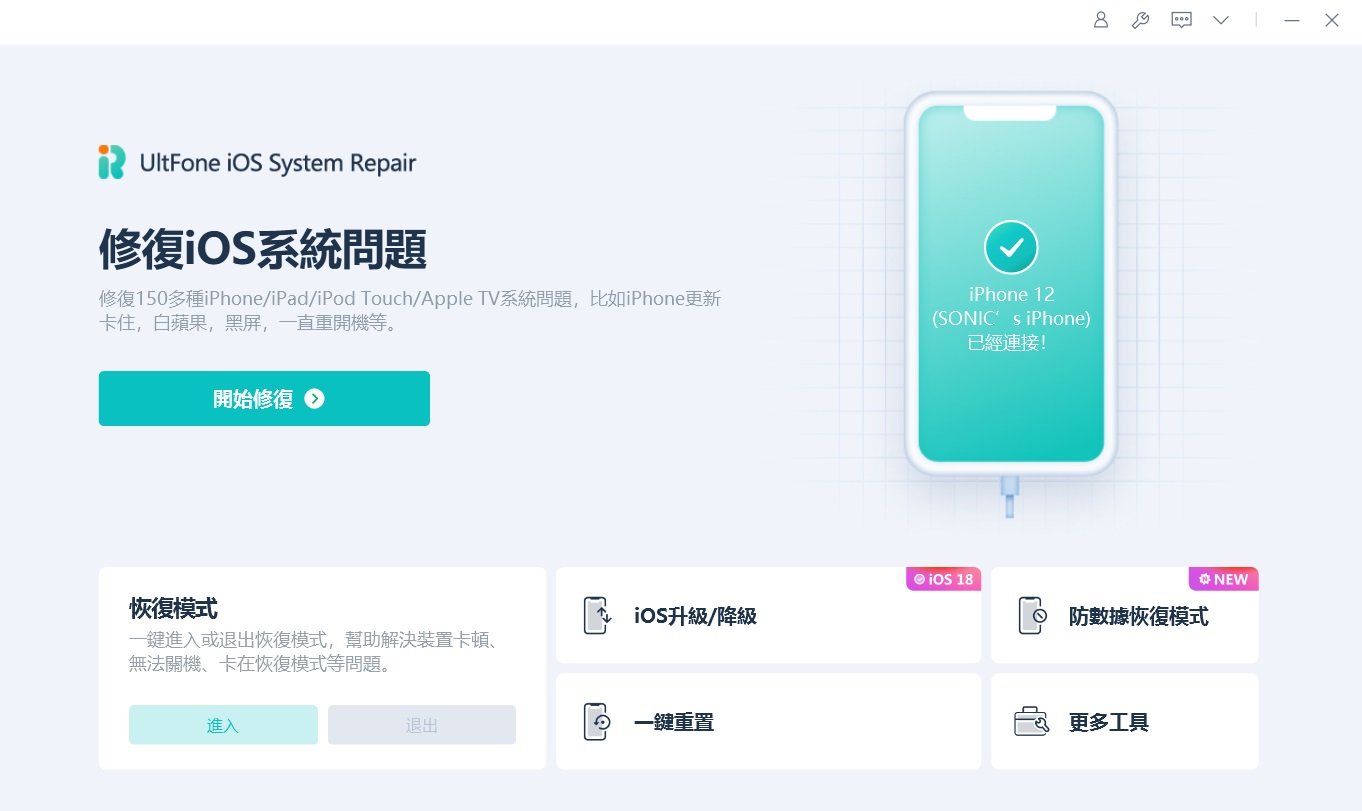
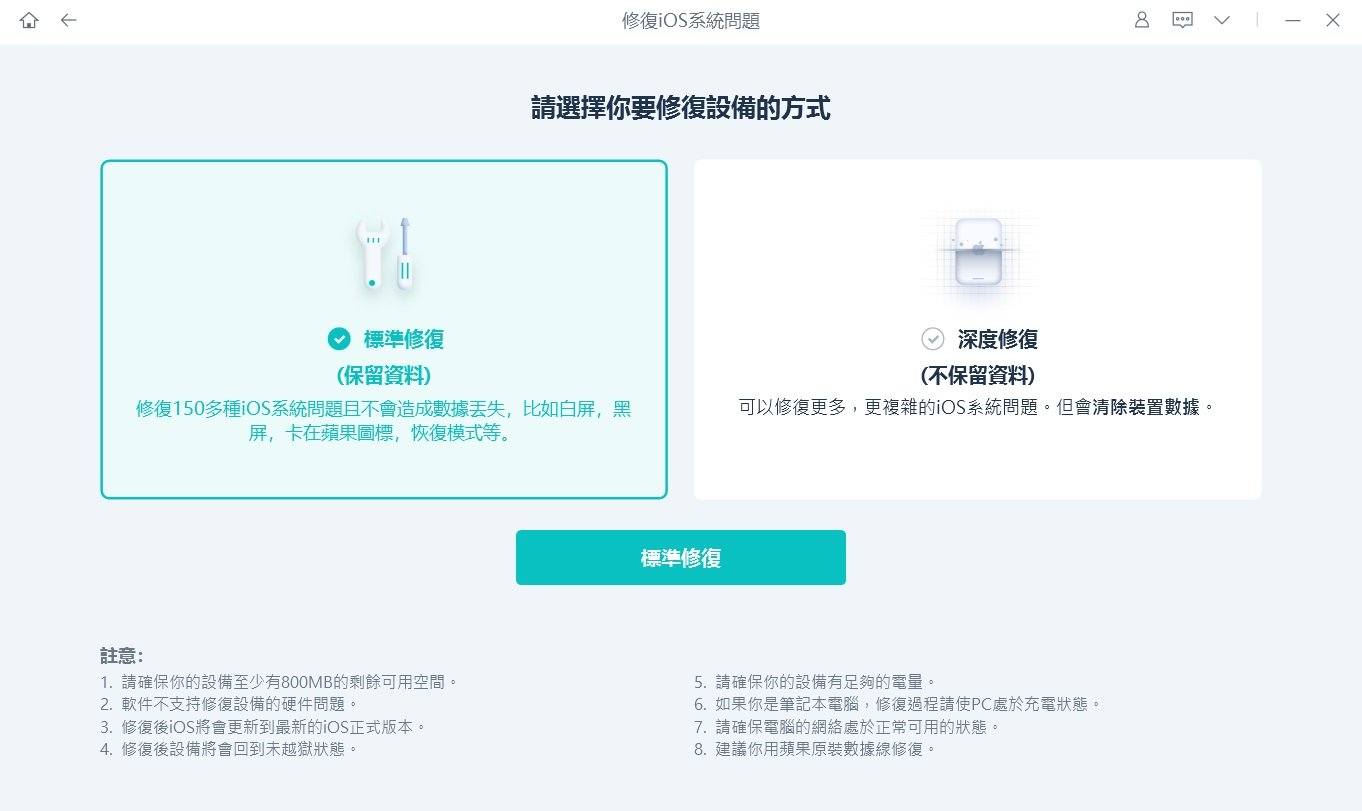
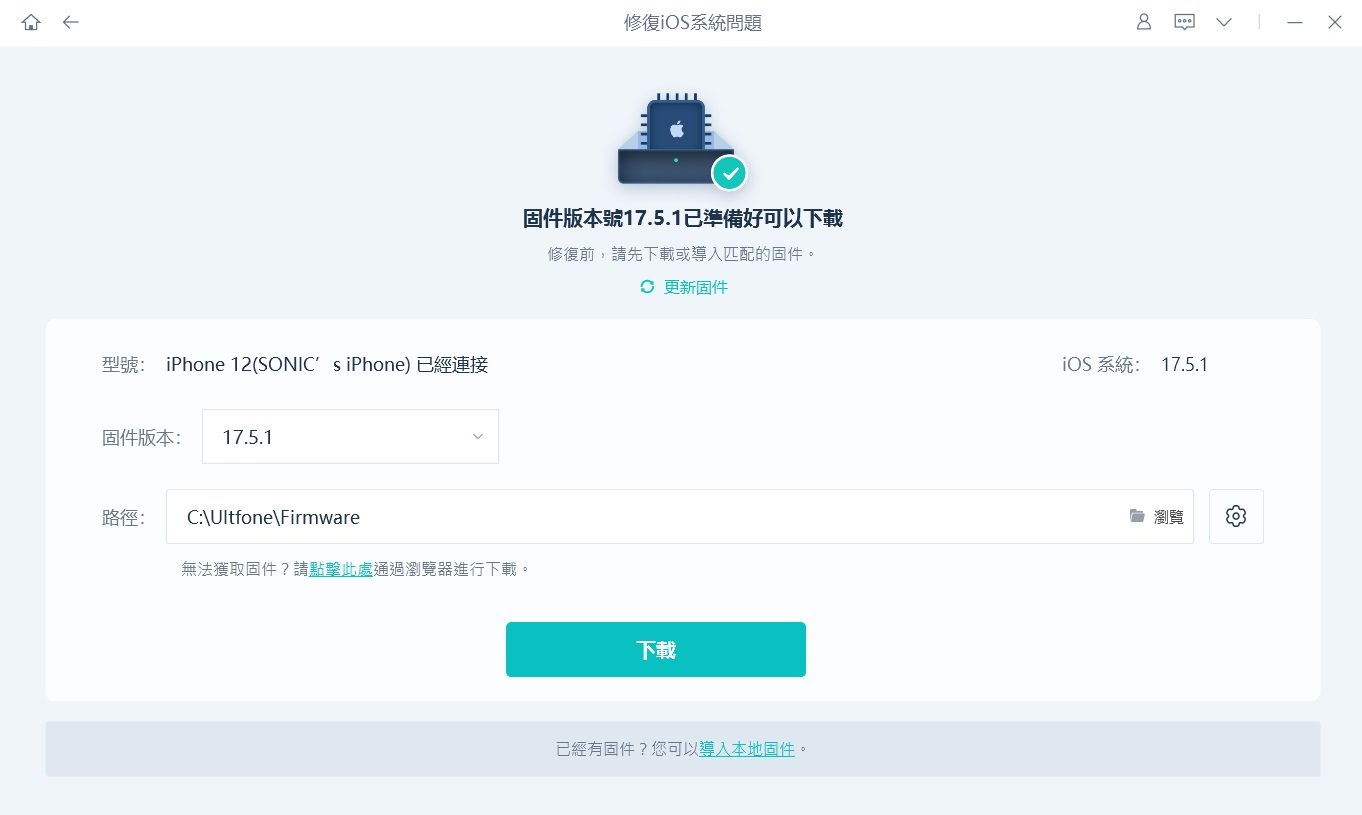
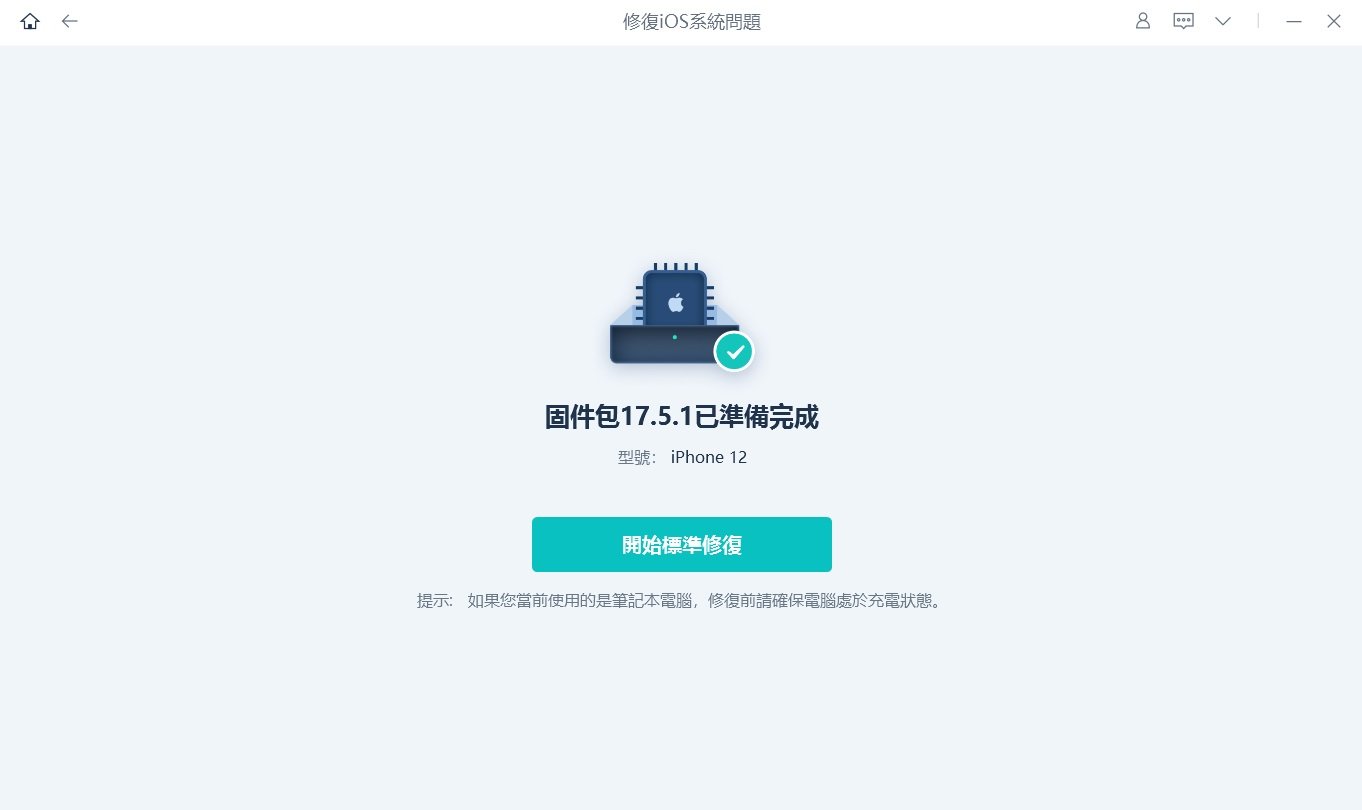
如果你覺得提醒事項無法顯示的問題是由於 iOS 18 的一些 bugs,或者你根本不喜歡 iOS 18 的介面。在這種情況下,你也可以使用 UltFone iOS 將 iOS 版本降級到你更喜歡的版本。
你只需在主介面選擇「iOS 降級」功能,然後按照軟體指示操作便可以了!

不過要留意,iOS 降級的過程可是會清除 iPhone 上的所有資料。所以,降級之前記謹要做備份啊!
四、結語
總的來說,當發生 iPhone 提醒事項無法顯示時,確實會讓人感到沮喪,畢竟它是生活中不可或缺的「小助手」。不過,只要按照本文的方法逐步排除問題,相信你很快就能找到解決方案。
如果你在尋找簡單而有效的方法,我們強烈推薦使用UltFone iOS 系統修復大師。這款工具能迅速修復各種 iOS 問題,讓設備恢復正常運作,並且不會導致資料遺失。因此,下次當提醒事項消失時,別慌張!有了這款工具,你隨時都能輕鬆解決 iOS 問題,讓生活重新回到正軌!